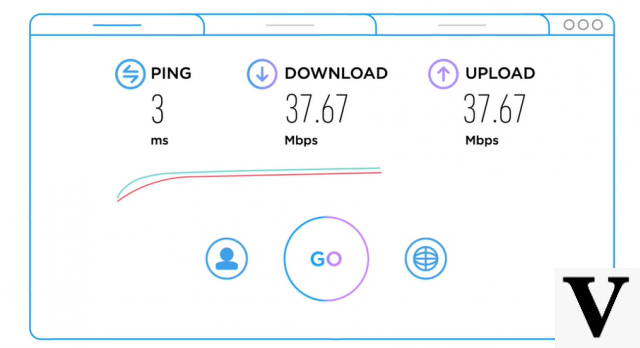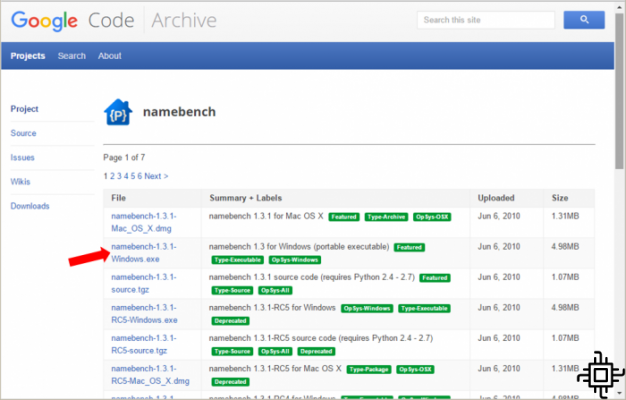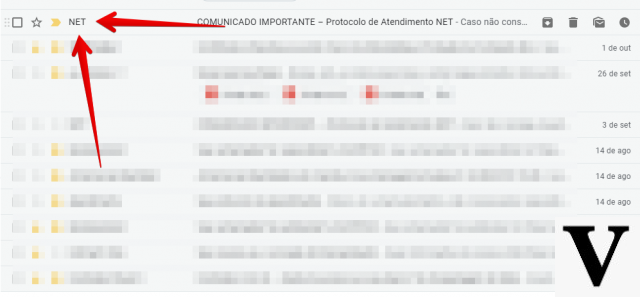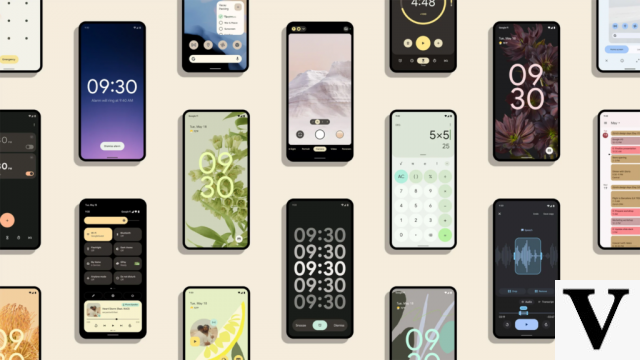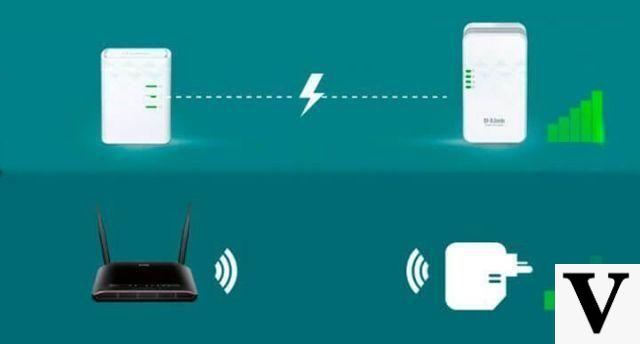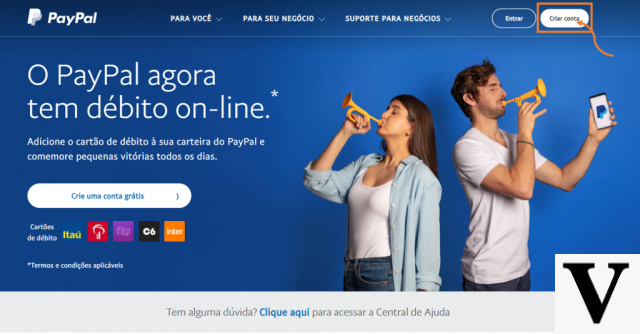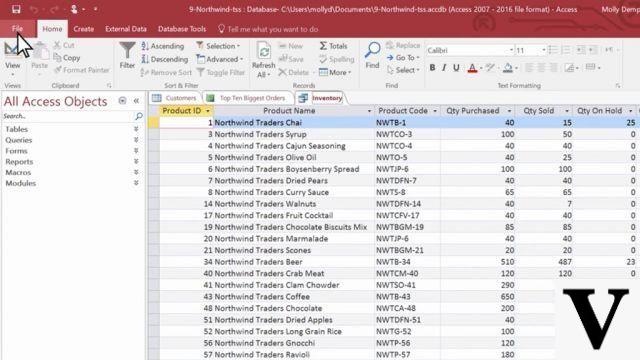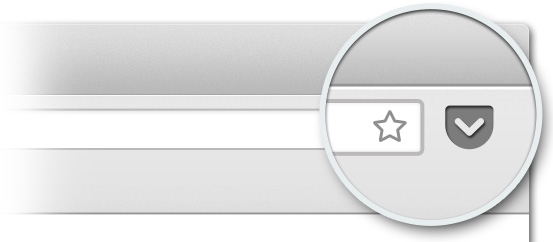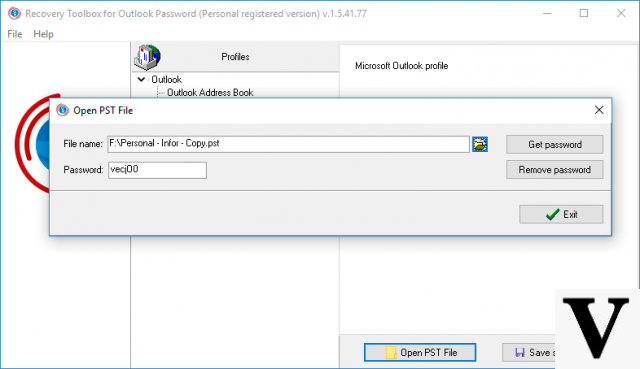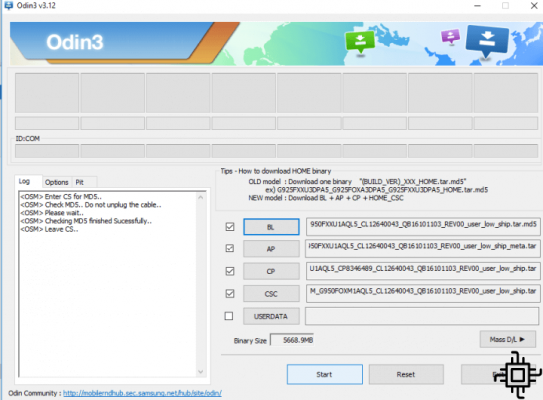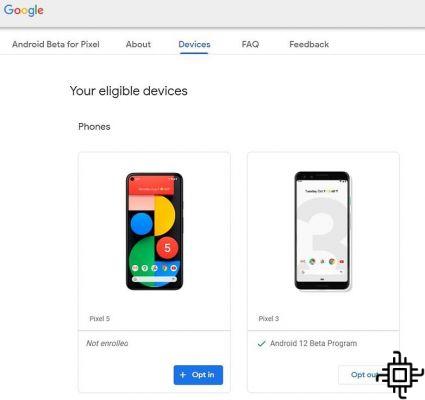La primera actualización importante en 2018 de Windows 10 ¿Todavía no ha llegado a tu ordenador? A pesar de no ver muchas noticias, Microsoft ha notado problemas en las máquinas actualizadas. A través de tales resultados, el construir 1803 de Windows 10 se está lanzando gradualmente. La prioridad es para el hardware más nuevo, luego para el más antiguo. Pero no desea esperar la aprobación de Microsoft y desea que la Actualización de Abril 2018 ¿ahora? ¡Te enseñaremos maneras de hacer esto!
Windows Update
Este es el método más simple. Funciona para equipos en cola de prioridad, ya probados sin problemas por Microsoft.
Paso 1: Abra la configuración de Windows y haga clic en Actualización y seguridad;
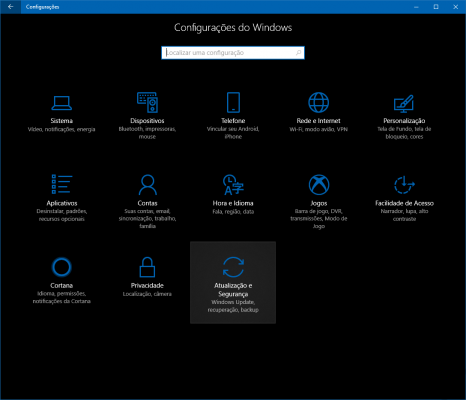
Paso 2: En la pantalla de Windows Update, haga clic en el botón Buscar actualizaciones para buscar la compilación 1803;

Paso 3: Si Windows 10 Feature Update, la versión 1803 está en la cola de descarga, significa que su PC ha sido aprobada por Microsoft. La computadora le avisará cuando todo esté listo y será su decisión cuándo reiniciar la máquina para comenzar la instalación.
forzar actualización
¿La compilación 1803 no se presentó para usted? Si desea enfrentar errores probables y aún estar con la versión más reciente de Windows 10, fuerce la actualización.
Paso 1: Descargue Media Creation Tool, un software de Microsoft que descarga la última versión de Windows 10. También puede ser útil para realizar una instalación limpia o colocar el sistema operativo en un medio externo.
Paso 2: Al abrir el programa se mostrarán los términos de la licencia. Haga clic en el botón Aceptar.

Paso 3: Seleccione Actualizar esta computadora ahora y haga clic en Siguiente.

Paso 4: Comienza la descarga. Son unos 3 GB. Se requerirá una acción más de su parte después de que se complete la descarga.
Paso 5: En el último paso, puede revisar lo que sucederá con la PC. Es la última oportunidad para decidir no actualizar y mantener los archivos intactos o eliminar todo.

La instalación sin conexión solo debería tomar media hora
A Microsoft celebra que la última actualización importante de Windows 10 tuvo una gran adopción, convirtiéndose rápidamente en la versión más utilizada del sistema. Con el fin de hacer el proceso más fácil y ágil, se realizaron mejoras.
¡El tiempo que tarda su computadora en instalarse sin conexión (durante el reinicio) se ha reducido de 82 minutos a solo media hora! Por otro lado, la instalación en línea (antes del reinicio) es más grande, esto es imperceptible ya que el usuario estará usando la computadora.